图文帮你win10系统镜像安装失败提示错误0x80080005 - 0x90016的教程?
更新日期:2019-03-24 作者:就下载 来源:http://www.9xiazai.com
图文帮你win10系统镜像安装失败提示错误0x80080005 - 0x90016的教程??
我们在操作win10系统电脑的时候,win10系统镜像安装失败提示错误0x80080005 - 0x90016的问题不知道解决,其实win10系统镜像安装失败提示错误0x80080005 - 0x90016的问题不是很难,但是大部分网友还是不清楚应该怎么办,于是小编也在网站查询搜集,最后整理出win10系统镜像安装失败提示错误0x80080005 - 0x90016的情况实在太难了,只需要按照; 1.同时按win键+R,输入msconfig,回车,在常规选项卡下启动选择“诊断启动”。 2.在“系统配置”对话框中的“服务”选项卡上,点按或单击选中“隐藏所有 Microsoft 服务”复选框,然后点按或单击“全部禁用”(如果您启用了指纹识别功能,请不要关闭相关服务)。就ok了。下面不知道的网友赶快学习一下win10系统镜像安装失败提示错误0x80080005 - 0x90016问题完整解决思路吧!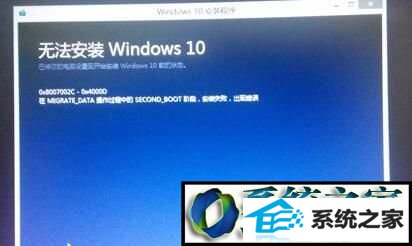
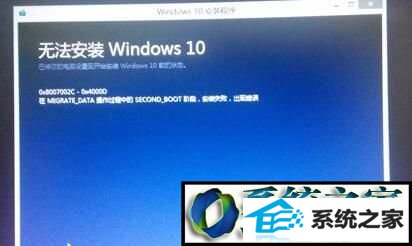
方法一:
同时按住windows+x,打开命令提示符(管理员),在命令行提示符下,键入msiexec /unregister,然后再键入msiexec /regserver。
方法二:
1.同时按win键+R,输入msconfig,回车,在常规选项卡下启动选择“诊断启动”。
2.在“系统配置”对话框中的“服务”选项卡上,点按或单击选中“隐藏所有 Microsoft 服务”复选框,然后点按或单击“全部禁用”(如果您启用了指纹识别功能,请不要关闭相关服务)。
3.在“系统配置”对话框的“启动”选项卡上,单击“打开任务管理器”。
4.在任务管理器的“启动”选项卡上,针对每个启动项,选择启动项并单击“禁用”。
5.关闭“任务管理器”。
6.在“系统配置”对话框的“启动”选项卡上,单击“确定”,然后重新启动计算机。
执行上述操作后网络无法使用的解决方法:
1.windows+x+G,打开设备管理器,找到网络适配器,看看是否被禁用,如禁用请选择开启。
2.按住windows+R,输入services.msc,找到wLAn AtuoConfig,右击选择重新启动。
win10镜像安装失败提示错误0x80080005 - 0x90016的解决方法就为大家介绍到这里了。用户们可以根据自己的需求,任选一种方法进行操作。
最新文章推荐
- win10企业版激活工具64位最新推选
- 图文传授win10系统检测不到网卡的方法?
- 手把手修复win10系统重装后不能上网的方法?
- 小马教你win10系统笔记本开机后出现黑屏只显示鼠标的方法?
- 为你解决win10系统关机时提示lexpps.exe程序错误的方法?
- 操作win10系统宽带连接本地连接未识别的办法?
- 主编练习win10系统内置管理员Administrator无法打开应用的办法?
- 手把手恢复win10系统开始屏幕磁贴右键菜单在开始菜单下面的办法?
- 帮您修复win10系统设置usb为第一启动项的技巧?
- 装机高人告诉你一键装机win7
- 为您win10系统iE无法打开internet站点的方案?
- 图文为你win10系统磁盘不能创建新分区的步骤?
教程推荐
-
 技术员恢复win10系统安装好bandizip后没有右键菜单的方法?
[2018-03-18]
技术员恢复win10系统安装好bandizip后没有右键菜单的方法?
[2018-03-18]
-
 手把手解决win10系统无法运行黑手党3的方法?
[2015-12-11]
手把手解决win10系统无法运行黑手党3的方法?
[2015-12-11]
-
 教你修复win10系统开机黑屏只有鼠标在屏幕上的办法?
[2015-09-10]
教你修复win10系统开机黑屏只有鼠标在屏幕上的办法?
[2015-09-10]
-
 为你还原win10系统使用kmspico激活工具激活office2018的技巧?
[2012-02-19]
为你还原win10系统使用kmspico激活工具激活office2018的技巧?
[2012-02-19]
-
 雨风木林帮您win10系统共享文件夹设置账号密码的方法?
[2016-10-08]
雨风木林帮您win10系统共享文件夹设置账号密码的方法?
[2016-10-08]
系统推荐
- 通用系统Win8.1 32位 专用纯净版 2021.06
- 深度技术Window8.1 32位 精选春节装机版 v2020.02
- 雨林木风ghost XP3老电脑游戏版v2025.01
- 系统之家Win10 官方装机版 2021.06(64位)
- 新萝卜家园v2021.12最新win8.1 32位新电脑纪念版
- 深度技术Win7 标准装机版64位 2021.06
- 新萝卜家园Ghost Win10 64位 特别装机版 2021.04
- 新萝卜家园WinXP 旗舰纯净版 2021.06
- 大地系统Windows10 32位 新机装机版 2021.04
- 新萝卜家园Ghost Win7 32位 电脑城纯净版 2021.04